포털에서 사용하기 위한 연락처 구성
참고
2022년 10월 12일부터 Power Apps 포털이 Power Pages가 됩니다. 추가 정보: Microsoft Power Pages는 이제 일반적으로 사용할 수 있습니다(블로그)
곧 Power Apps 포털 설명서를 마이그레이션하고 Power Pages 설명서와 병합할 예정입니다.
연락처에 대한 기본 정보를 작성한 다음(또는 사용자로 하여금 포털에서 가입 양식을 작성하게 한 후) 포털 연락처 양식의 웹 인증 탭으로 이동하여 로컬 인증을 사용하여 연락처를 구성합니다. 페더레이션 인증 옵션에 대한 자세한 내용은 포털의 인증 ID 설정을 참조하십시오.
참고
Power Pages에서 연락처를 구성할 수도 있습니다. 추가 정보: Power Pages란
로컬 인증을 사용하여 포털에 대한 연락처를 구성하려면 다음 지침을 따르십시오.
중요
- 인증을 위해 Azure Active Directory B2C(Azure AD B2C) ID 공급자를 사용하고 포털에서 다른 ID 공급자를 중단하는 것이 좋습니다. 추가 정보: Azure AD B2C로 ID 공급자 마이그레이션
암호 변경 워크플로가 완료되어 필요한 필드가 자동으로 구성됩니다. 이 단계를 수행하면 연락처가 포털에 대해 구성됩니다.
보안 섹션에서 연락처를 선택합니다.
새 연락처를 만들거나 기존 연락처를 선택합니다.
연락처 - 포털 연락처 양식을 선택합니다.
웹 인증 탭을 선택합니다.
사용자 이름을 입력하십시오.
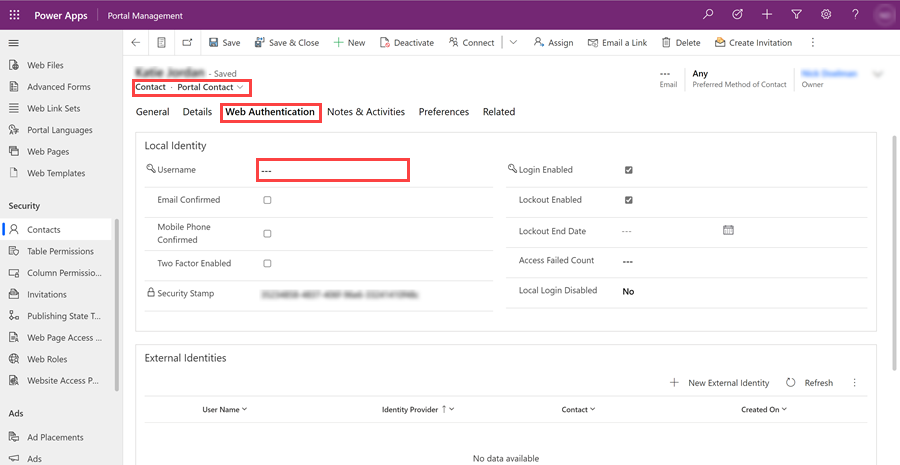
저장을 선택합니다.
명령 모음에서 암호 변경을 선택합니다.
암호 변경 단계를 완료하면 필요한 필드가 자동으로 구성됩니다. 그러면 연락처가 포털에 액세스하도록 구성됩니다.
포털 사용자는 포털에서 직접 등록하거나 초대를 보내 등록할 수 있습니다.
페더레이션 인증 옵션에 대한 자세한 내용은 포털의 인증 ID 설정을 참조하십시오.
포털 관리 앱에서 연락처 암호 변경
다음 단계를 수행하려면 시스템 관리자 보안 역할을 할당 받아야 합니다.
포털 관리 앱을 엽니다.
포털 > 연락처로 이동하고 암호를 변경할 연락처를 엽니다. 또는 공유 창에서 연락처 페이지를 열 수도 있습니다.
문의 양식 명령 모음에서 암호 변경을 선택합니다.
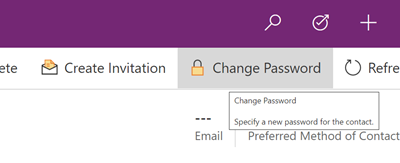
새 암호 필드에 새 암호를 입력한 후에 다음을 선택합니다.
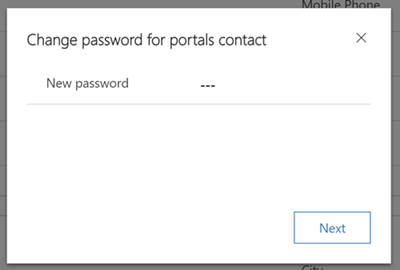
암호를 입력하지 않고 다음을 선택하는 경우 선택한 연락처에 대한 암호를 제거할지 묻는 메시지가 표시됩니다.
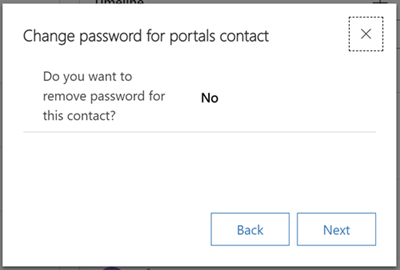
변경한 후 완료를 선택합니다.
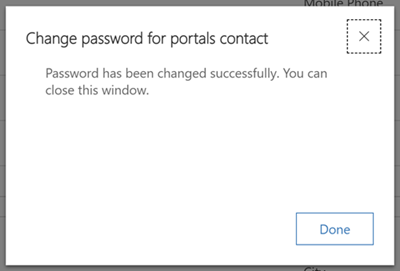
비즈니스 프로세스 흐름 사용 중지
암호 변경 프로세스의 이전 버전은 더 이상 사용되지 않는 작업 흐름을 활용했습니다. Dataverse 보안 역할에서 비즈니스 프로세스 흐름 탭 아래의 포털 연락처 암호 변경 권한에는 더 이상 옵션을 선택하지 않아도 됩니다.
참조 항목
피드백
출시 예정: 2024년 내내 콘텐츠에 대한 피드백 메커니즘으로 GitHub 문제를 단계적으로 폐지하고 이를 새로운 피드백 시스템으로 바꿀 예정입니다. 자세한 내용은 다음을 참조하세요. https://aka.ms/ContentUserFeedback
다음에 대한 사용자 의견 제출 및 보기